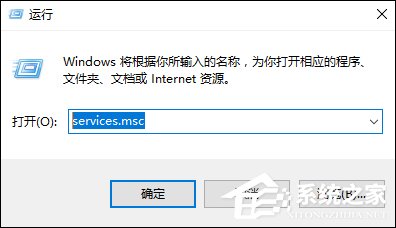在我们使用浏览器的时候,经常会登陆一些网页,使用登陆网页的账户和密码又有所不同,所以我们会开启浏览器中的自动保存用户名和密码功能,这样长期下来浏览器中就会存有多个网站数据和cookie值,当我们在访问一些网站的时候被禁止访问或者提示未信任站点的话,就需要在浏览器中将这个网站设置为信任站点了,接下来小编就跟大家分享一下在谷歌浏览器中添加信任站点的操作方法吧,感兴趣的朋友不妨一起来看看这篇方法教程,希望这篇教程能够帮到大家。

1.首先第一步我们打开浏览器之后,在浏览器的界面右上角找到三个圆点图标,然后需要点击它。
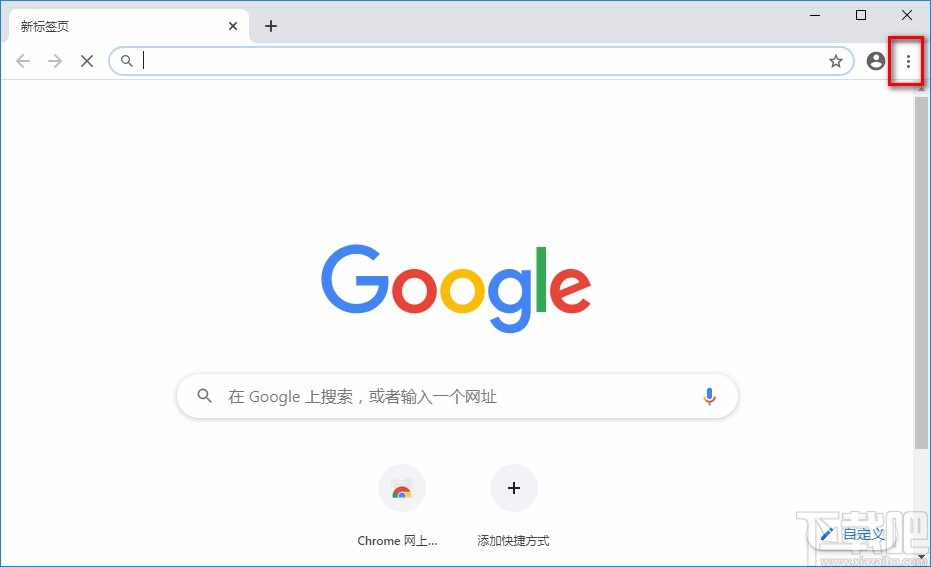
2.点击这三个圆点图标之后,在出现的菜单界面中,找到设置选项之后点击进入到设置界面当中。
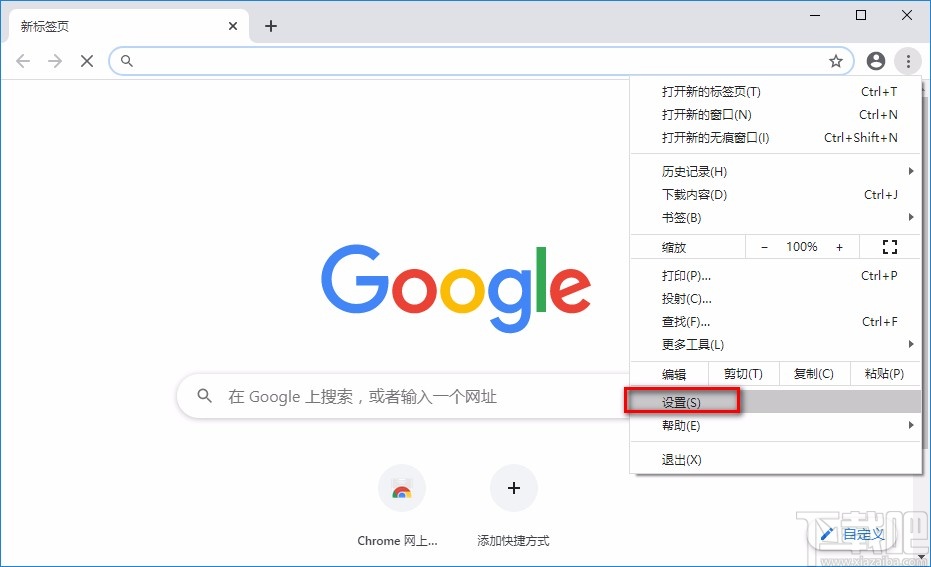
3.进入到设置界面之后,我们点击界面左上角的三条横线图标,打开设置界面的菜单选项。
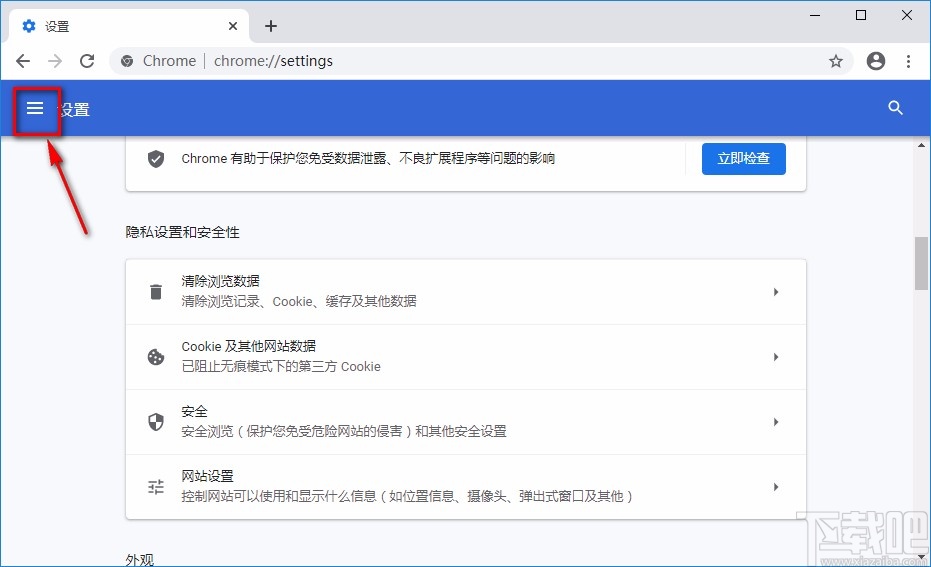
4.之后下一步在设置界面的菜单选项中找到隐私设置和安全性这个选项之后点击它我们就可以进入到隐私设置模块了。
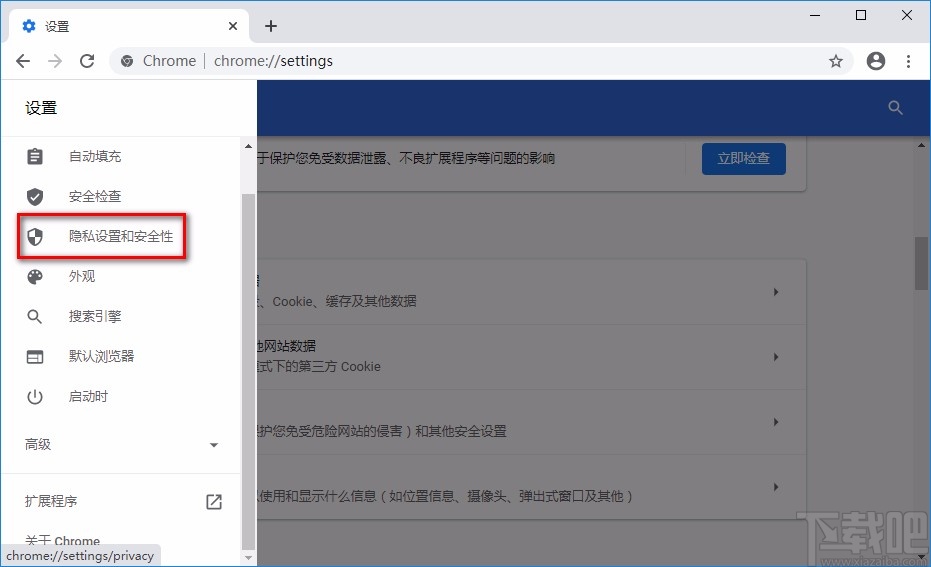
5.紧接着我们需要在隐私设置模块中找到网站设置这个选项,找到之后点击进入到网站设置界面。

6.在网站设置界面中找到“Cookie和网站数据”这个设置选项之后,点击进入到相关的设置界面当中。
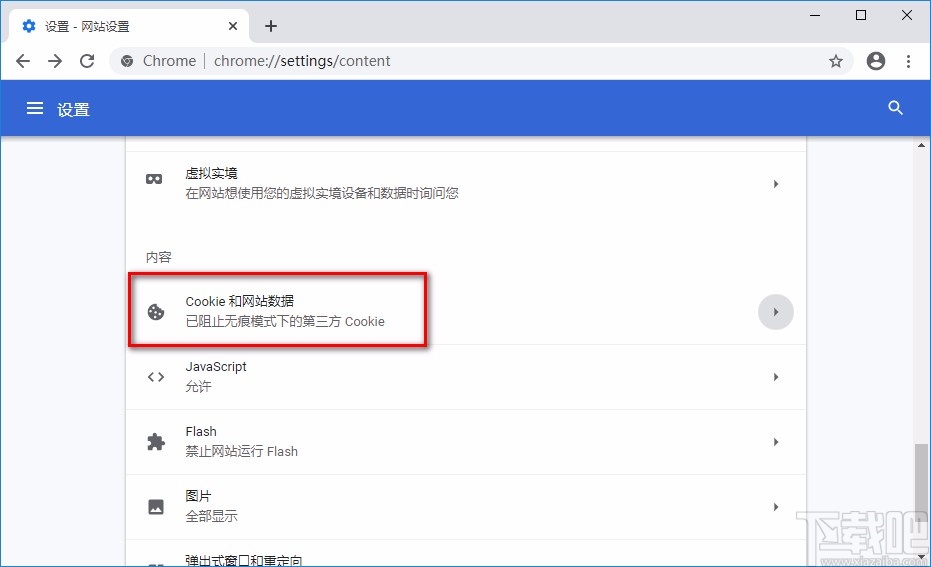
7.进入到这个Cookie和网站数据设置界面之后,我们找到“始终能使用cookie的网站”这个选项,然后点击它右边的添加按钮。
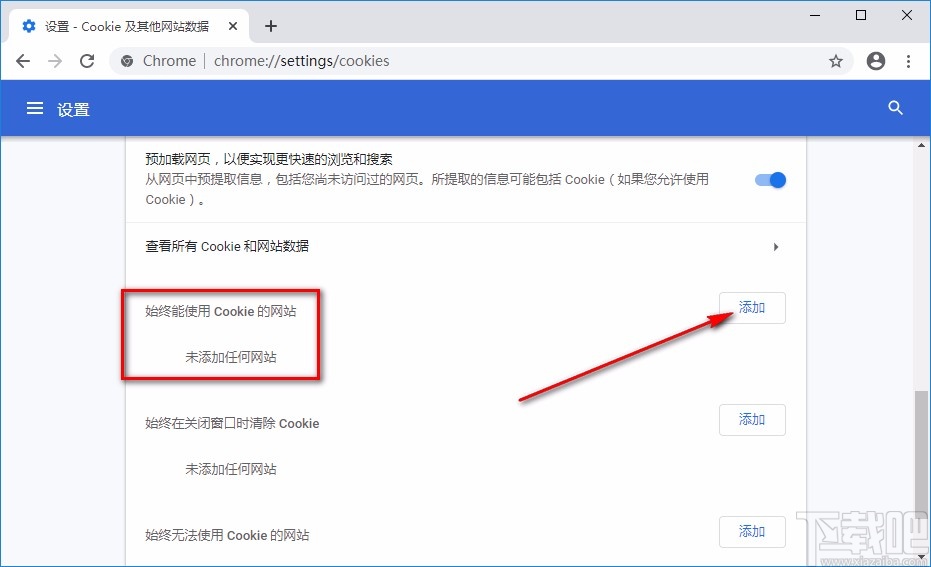
8.点击这个添加按钮之后,我们在出现的添加网站界面,输入自己想要添加信任的网站之后点击添加按钮即可。
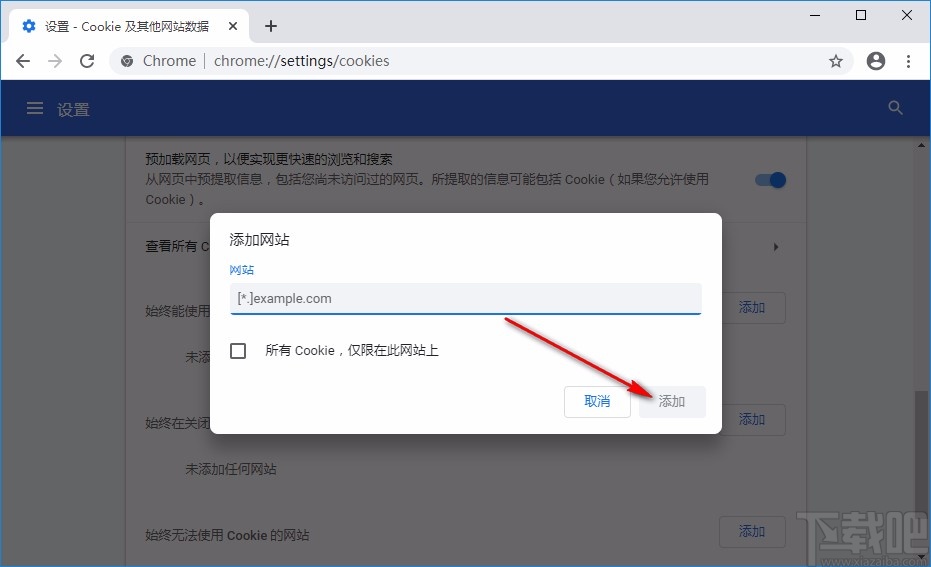
使用上述教程中的操作方法我们就可以在谷歌浏览器中添加信任站点了,还不知道怎么操作的朋友赶紧试一试这个方法吧,希望这篇方法教程能够对大家有所帮助。